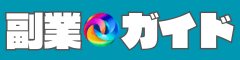さえ
さえAI画像生成をしたいけど良いのないかなー



ImageFXを使ってみたら?無料で使えるよ
AI画像生成を始めたい人は全員、ImageFXを試した方が良いです!
ImageFXを使う事で、AI画像生成の作業効率が10倍上がります!
テキストプロンプトに生成したい画像の具体的な説明を入力するだけで、精度の高い画像が生成されます。
画像生成に時間をかけたくない人やAI初心者はImageFXを使いましょう。
ImageFXとは
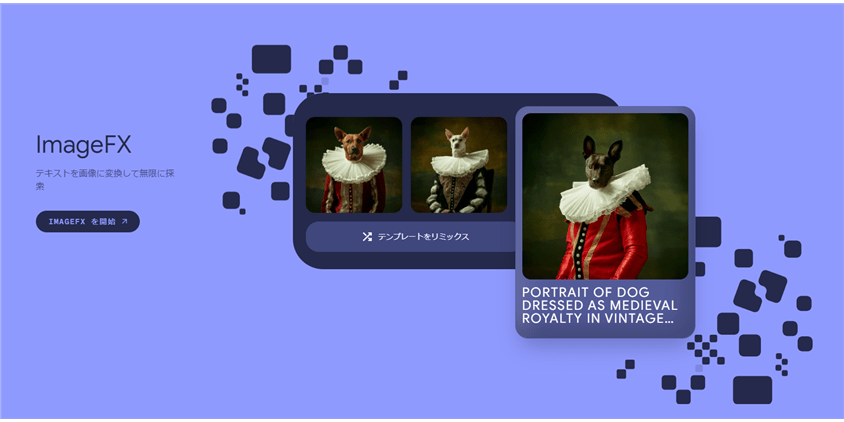
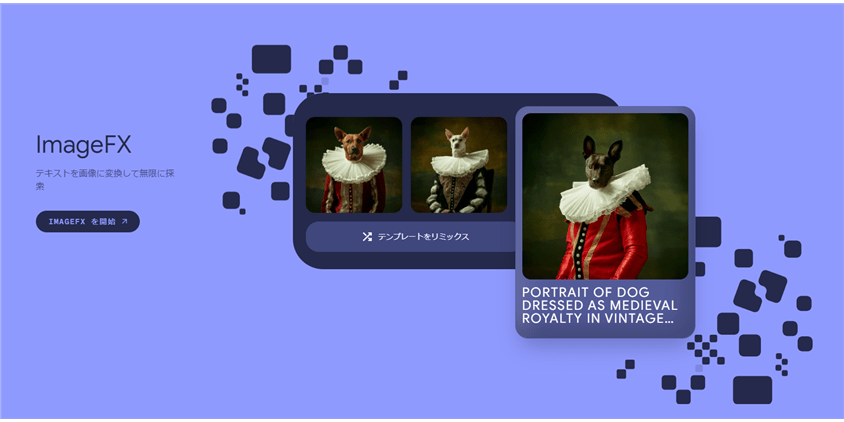
ImageFXは、Googleが提供する画像生成AIツールで、テキスト入力から高品質な画像を生成します。
特に「Imagen 3」を基にしており、リアリティのあるAI画像生成が可能です。
ImageFXのアカウント登録からログインまで
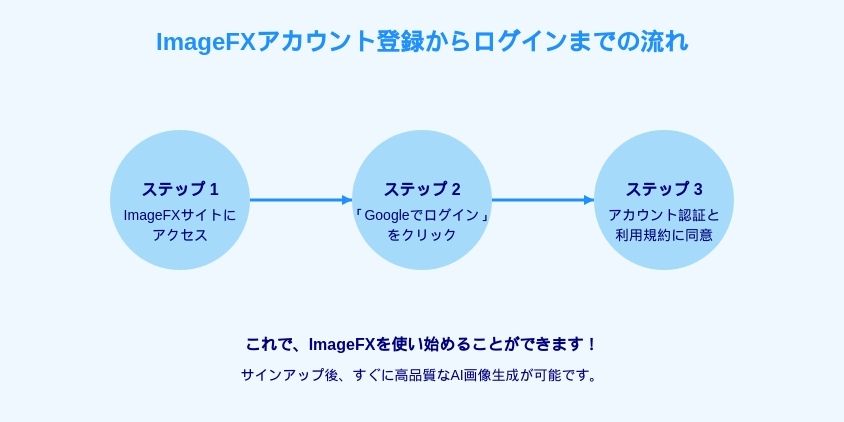
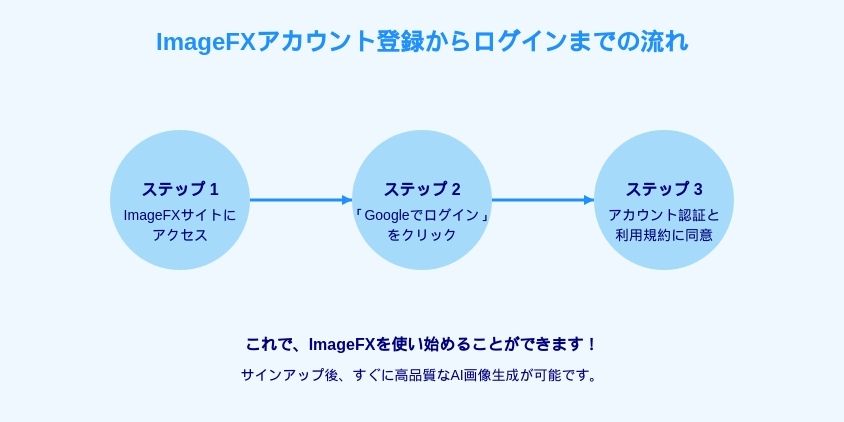
ImageFXは、誰でも簡単に高品質なAI画像生成ができるツールです。
以下では、アカウント登録からログインまでの手順を解説します。
このステップで、誰でも簡単にImageFXを使い始めることができます。
まず、ImageFXの利用を始めるには、サインアップが必要です。
公式サイトにアクセスし、Googleアカウントでアカウントを作成します。
- ImageFXのウェブサイトにアクセスします。
- 右上の「Googleでログイン」をクリックします。
- アカウント認証を完了し、プライバシーポリシーと利用規約に同意します。
サインアップ後、すぐに画像生成ができます。
これで、ImageFXを使うための基本設定は完了です。
AI画像生成の使い方は?
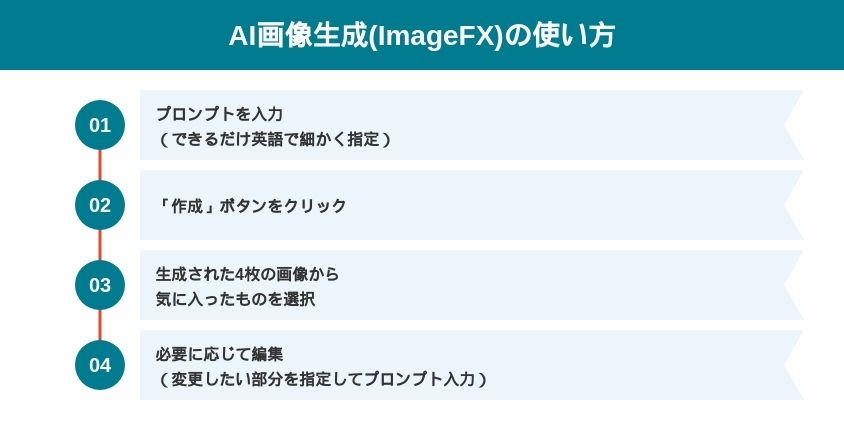
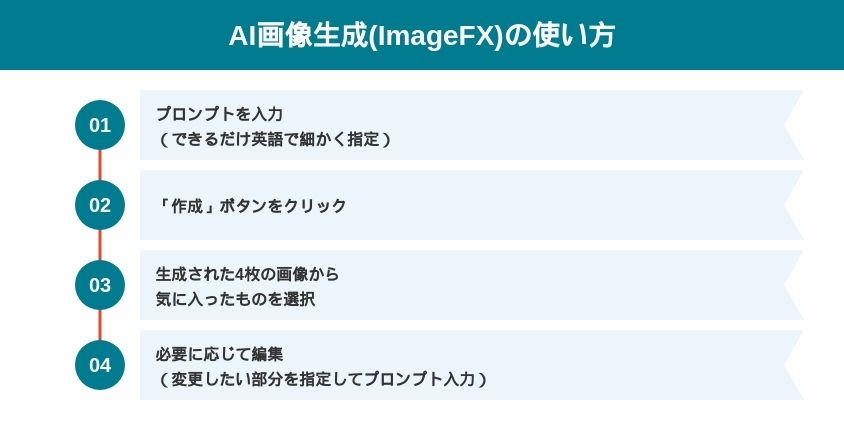
ImageFXの画像生成は簡単です。プロンプト(呪文)を入れて画像生成をするだけです。
プロンプト入力
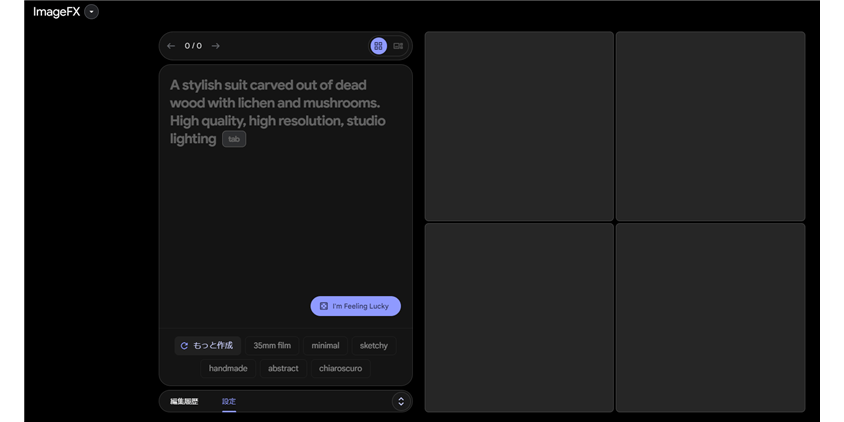
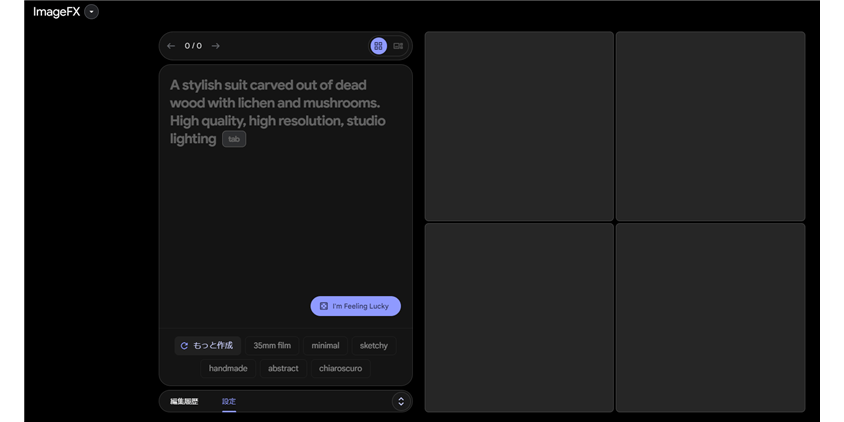
プロンプトとは、画像をAIで生成する為の呪文のようなものです。
ImageFXの画像生成プロンプトは、画像の左側のフォームに生成したい画像のプロンプトを入力するだけです。
画像生成の精度を上げるには英語で入力することが必要です。
日本語も入力できますが、極端に画像生成の精度が悪くなります。
英語ができないからプロンプトを作るのは無理だなと思う人は、DeepLやGoogle翻訳を使いましょう。
日本語でどんなものを生成したいかを考えた後、英語に変換をしてもらうだけでプロンプトになります。
AI画像生成の精度をあげるプロンプトのコツは?
ImageFXのAI画像生成の精度を上げる方法は、プロンプトをAIに細かく伝える事です。
簡単に書いたプロンプトでもImageFXは良い画像を作成してくれる可能性がありますが、細かく自分が書いてほしいことをしっかり伝えると思い描いた物になるでしょう。
日本語プロンプト:「竜に乗っている騎士」
英語プロンプト:「Knight riding a dragon」


このように簡単なプロンプトでもそれなりの画像を出してくれますが、細かく設定をすると、
日本語プロンプト:「巨大な竜にまたがる騎士が、広大なファンタジーの世界を背景に空を飛んでいる。竜は鋭い鱗を持ち、燃えさかる瞳で、力強い翼を広げて飛翔している。騎士は重厚な鎧を身にまとい、手には光り輝く剣を持ち、決然とした表情で前方を見据えている。背景には壮大な山々と古代の城が見える。全体的にMMORPGのような高精細でリアルなグラフィック」
英語プロンプト:「A knight riding a massive dragon soars through the sky against the backdrop of a vast fantasy world. The dragon has sharp scales, blazing eyes, and powerful wings spread wide as it flies. The knight, clad in heavy armor, holds a gleaming sword and gazes forward with a determined expression. In the background, majestic mountains and an ancient castle can be seen. The image aims to have high-quality, realistic graphics, similar to those found in MMORPGs.」


背景に城を書いてくれたり、目の中の色を変えたりとよりリアルに近い形で描いてもくれます。
生成ボタンの操作方法は?
左側にプロンプトを入力後、フォームの右下にある「作成」ボタンをクリックします。
数秒から十数秒で4枚の画像が生成されます。
プロンプトにより生成をしてくれる枚数が変わったりもします。
また、コンテンツポリシーに違反をするとコンテンツエラーとして生成はしてくれません。
(コンテンツポリシーに違反をしていなくても生成してくれない事も多々ありますが💦)
画像を編集するには?
ImageFXの画像編集は簡単です。
編集の仕方は下記です。


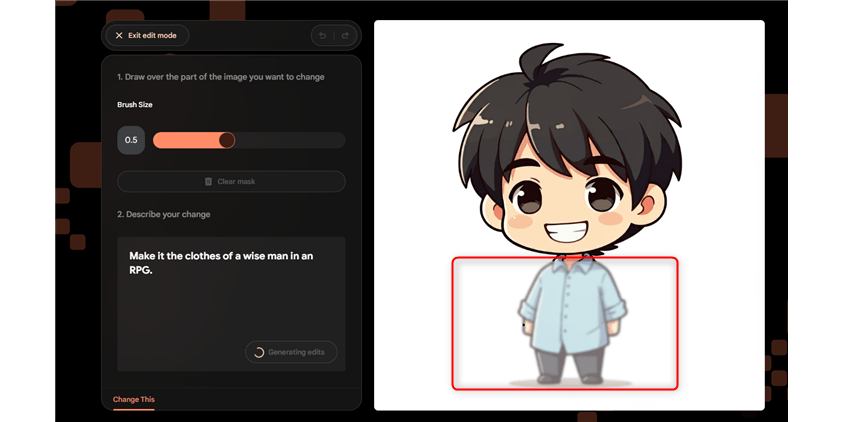
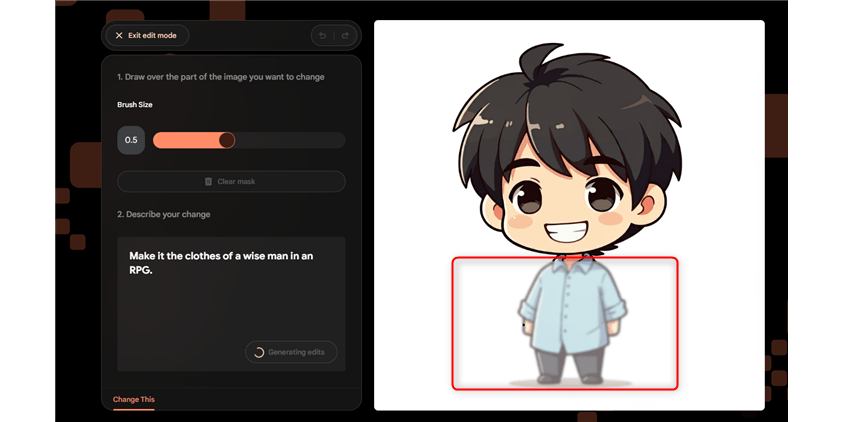
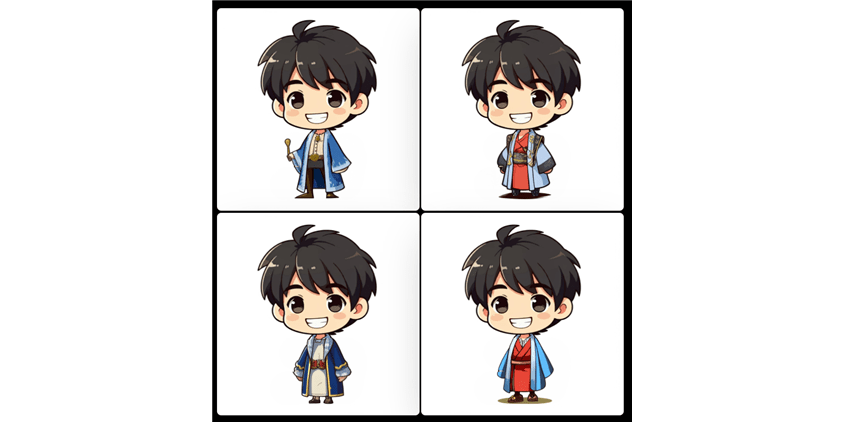
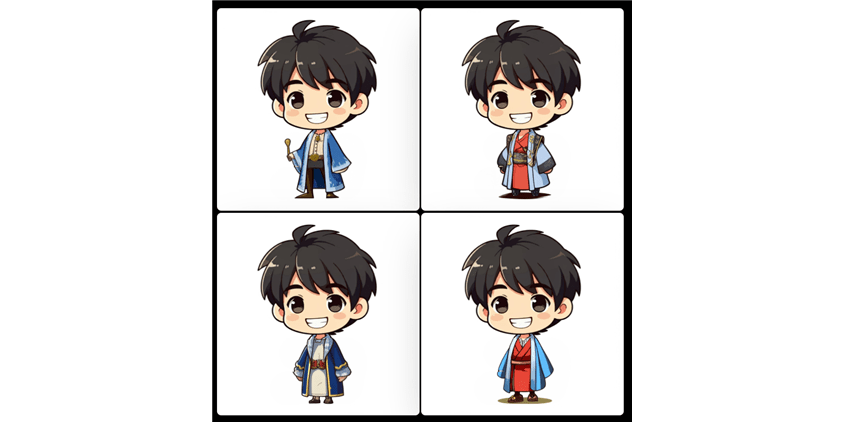
これだけで画像が変更され、思っている画像になっているでしょう。
ImageFXのAI画像生成でできること


ImageFXでは、高解像度の画像作成・イラスト作成などが可能です。
以下に、各機能について詳しく説明します。
高解像度画像の作成
ImageFXは、高解像度の画像を作成することができます。
写真で撮っているような画像で被写体もAI画像と思えない質感で作成してくれます。
以下のポイントに注意して、より高品質な画像を生成しましょう。
- 被写体の特徴をしっかり伝える
- 背景の状況も伝える
- 腕時計やピアスなど細かい部分も伝える
- 白黒写真やセピア色の写真など伝える
この他にも細かく設定したい場合は、ChatGPTやClaudeでプロンプトを書いてもらうと良いでしょう。
これらの設定を活用して、あなただけの高解像度画像を作成しましょう。








リアルな動物の画像や夕焼けの画像など、プロンプトにしっかり書くことによりImageFXはそれに沿って生成してくれます。



イメージしたものを細かく伝えることが大事だよ
イラスト作成
ImageFXでは、キャラクターなどのイラストを作成することも可能です。
イラストを作成する上でのプロンプトのコツを紹介します。
- どんなキャラクターなのか細かく伝える
- 年齢・髪型・服装・人数・風景など伝える
- イラストのテイストを伝える(~風など)
cartoon, 2d, sticker, cute, chibi, white background, kawaii, logo,
イラストもプロンプトに悩んだ場合は、ChatGPTやClaudeに書いてもらうのも良いでしょう。
これにより、プロフェッショナルなイラストが手軽に実現できます。






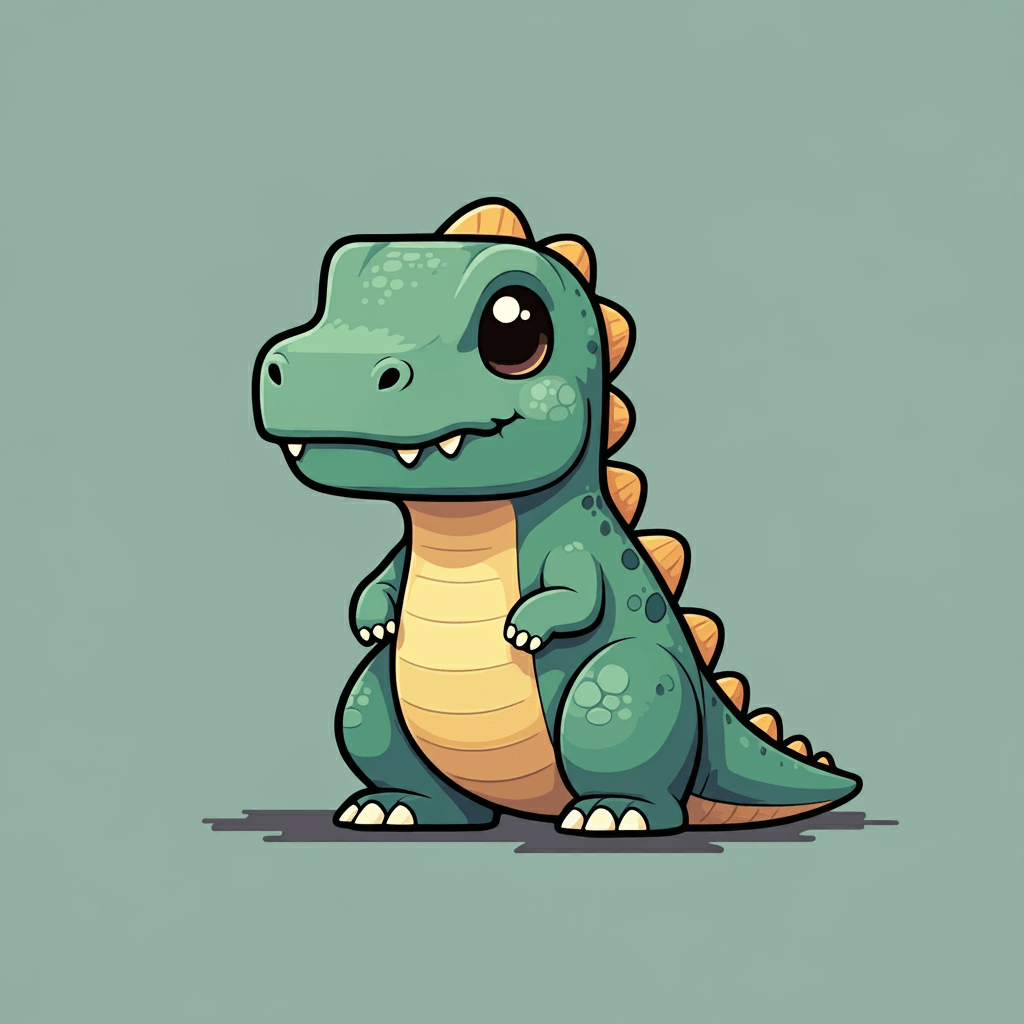
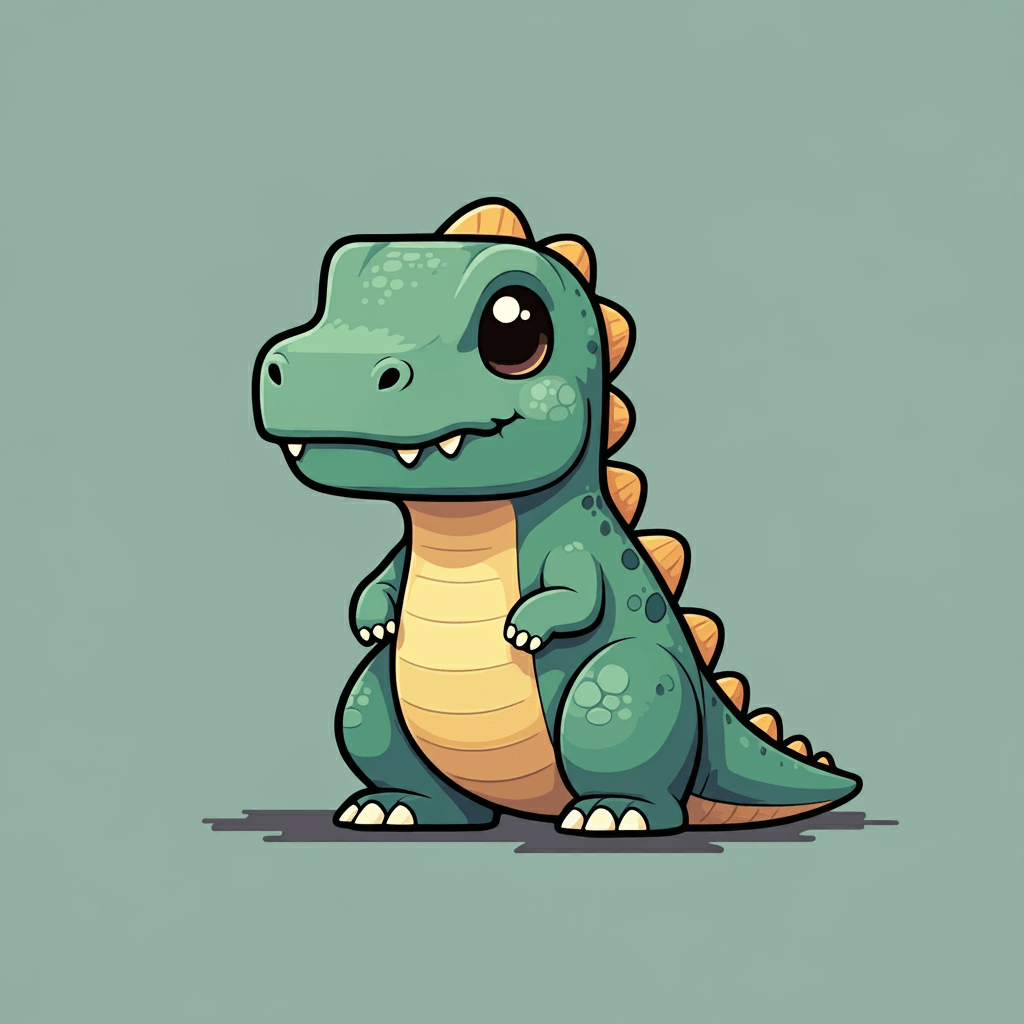
このようにプロンプトを上手く作れるとかわいいキャラクターを作成することもできます。



プロンプトをうまく使えば、簡単にイラストを作れるよ
今流行りの美女生成をしたい人には、noteの方でプロンプト集を販売しています。
こちらを参考にしてください。


ImageFXを使う事でのメリット・デメリット
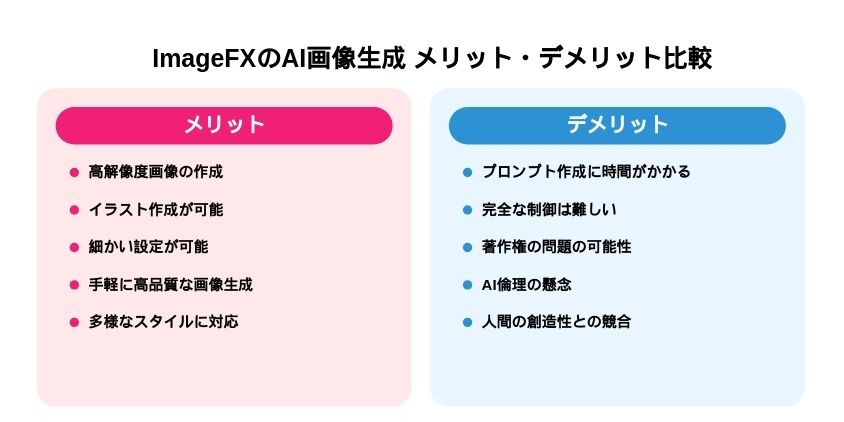
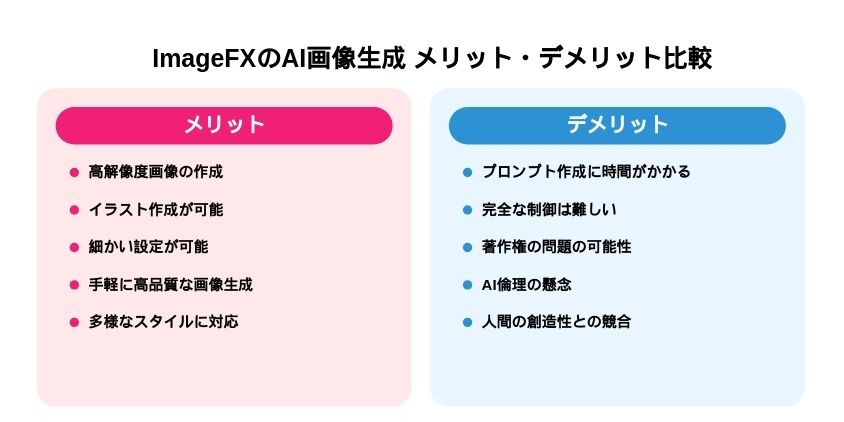
ImageFXのメリットはさまざまありますが、何と言っても高画質な画像が短時間で作成できる点でしょう。
AI画像生成初心者でも簡単にハイクオリティな画像やイラストが短時間で生成できます。
デメリットは、プロンプト作成に慣れてない人は作成に時間がかかります。
しかし、ChatGPT やClaudeを使うことによってプロンプトの作成は簡単になります。
また、ImageFXは商用利用ができるかが公式に明記されていないため、現時点では商用利用をすることは避けた方が良いと思います。
LINEスタンプにしたい人は下記のツールを使うと商用利用もできます。


まとめ
ImageFXは、高品質なAI画像生成を簡単に行うための強力なツールです。
アカウント登録すれば無料で利用でき、高品質なAI画像が生成することができます。
初心者だけでなく、AI 画像 生成に慣れている人でもImageFXの画像生成の精度に驚いたと思います。
GoogleのAIへの本気度がわかるAI画像生成ツールになっていて、今後もAI 動画再生なども使えるようになるようなので期待ができると思います。
ぜひ、この記事を参考に、ImageFXを使いこなし、あなたのクリエイティブなビジョンを形にしてみてください。